

Adela D. Louie, 최근 업데이트 : May 25, 2022
다른 사람과 같은 질문이 있는 경우 "iPhone을 복원하면 모든 항목이 삭제됩니다.",이 기사에서는 그러한 질문에 대한 가능한 대답에 대해 이야기 할 것입니다. 우리는 모두 장치를 복원하면 장치에 있는 파일이 지워질 것이라고 믿습니다. 또한 이 질문에 대한 가능한 답변을 심층적으로 이해하기 전에 iPhone을 재설정하면 모든 데이터가 지워질지 여부.
이 기사에서는 일반적인 질문에 답하고 장치 복원과 관련하여 알아야 할 사항도 알려드립니다. 장치가 너무 가득 차서 저장해야 하는 다른 작업을 처리할 수 없는 경우에 수행해야 하는 작업을 발견하려는 경우 특히 이러한 사항을 알아야 합니다.
1부: iPhone 복원에 대해 더 알아보기부품 #2: iPhone을 재설정하는 방법?3부: 장치를 복원하는 가장 좋은 방법은 무엇입니까?파트 #4: 전체 요약하기
사용자의 주요 관심사 중 하나는 복원이 완료된 후 장치에 어떤 일이 발생하는지입니다. iPhone을 복원하면 모든 항목이 삭제됩니까? 휴대전화를 복원하면 휴대전화에 저장된 모든 항목이 자동으로 영원히 사라지거나 삭제됩니다. iCloud 계정이 있고 백업으로 사용한 경우 모든 것이 정상입니다.
또한 여기에는 가지고 있는 사진 삭제가 포함되며 iCloud 또는 복원 후에 사용할 수 있는 백업이 있으면 모든 사진을 기기에 다시 저장하는 것이 가장 좋습니다.
아이클라우드 계정이 궁금하시다면 아이클라우드 계정이 지워질 가능성은 없으니 이제 안심하셔도 됩니다. 복원 후 휴대전화를 다시 설정하고 iCloud 계정에 다시 연결할 수 있습니다. iCloud를 사용하여 백업을 사용하여 휴대전화를 복원할 수도 있으며, 기기를 복원하거나 삭제할 때 기기에만 영향을 미친다는 점을 기억하십시오.
iCloud에 영향을 주지 않고 기기를 지우는 방법을 모르는 경우 방법은 다음과 같습니다.

또한 기기 복원을 진행하면서 Apple ID가 삭제되지 않는다는 점을 알고 있어야 합니다. 사용한 경우 iCloud에 사진 백업으로 다시 설정하는 방법은 다음과 같습니다.
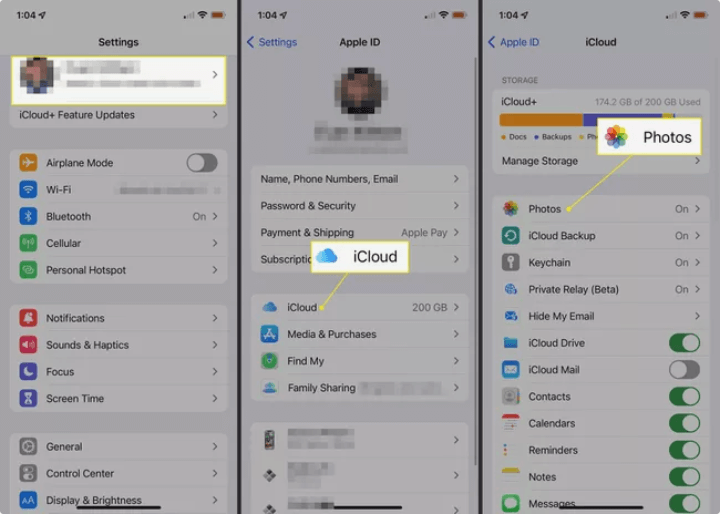
기기 복원을 선택하면 데이터와 앱이 기기에 복원됩니다. 상기 과정은 시간이 많이 소요되며, 백업을 이용한 복원 과정에서 실패한 경우 데이터가 손실될 수 있습니다.
"iPhone을 복원하면 모든 것이 삭제됩니까?"
예, 그러나 올바른 백업을 사용하면 Apple의 기본 앱과 최신 iOS를 사용하여 원래 설정으로 복원합니다.
iPhone을 쉬게 하는 방법에는 여러 가지가 있을 수 있습니다. "iPhone을 복원하면 모든 항목이 삭제됩니까?"라는 질문에 대한 가능한 답변을 항상 염두에 두어야 합니다. 이런 식으로 데이터와 장치에 발생할 수 있는 일을 이해할 수 있도록 단계별 절차를 수행할 때 신중하고 신중할 수 있습니다. 그것은 당신이 어떤 일을 수행하기 전에 항상 당신의 고려 대상이 될 것이라는 예방 알림과 같습니다.
장치가 제대로 작동하면 공장 설정을 쉽게 수행할 수 있습니다. iPhone의 "설정"을 사용할 수도 있습니다. 방법은 다음과 같습니다.
비밀번호는 정확해야 합니다. 정확하지 않은 비밀번호를 반복해서 입력하면 여러 단계를 거쳐야 하므로 주의해야 합니다. 또한 타사 응용 프로그램을 사용하여 데이터를 복구할 수 있는 기회가 있습니다.
어떤 사람들은 "iTunes없이 iPhone을 지우는 방법"하지만 사용하려는 경우 iTunes 두 가지 방법으로 장치를 복원할 수 있습니다. 이 방법은 사람들이 하던 일반적인 방법 중 하나입니다. 기기의 상태에 따라 두 가지 방법이 있습니다. 하나는 일반 iPhone용이고 다른 하나는 기기가 복구 중이거나 DFU 모드인 경우입니다.

이 방법을 사용하여 데이터를 복구할 수 있는 것이 100%는 아니며 이 프로세스에도 시간이 많이 걸린다는 것을 알아야 합니다. 또한 삭제하려는 항목의 미리보기를 볼 수 없으므로 백업을 잊어버린 중요한 항목을 삭제할 수 있으므로 항상 이 단계를 수행할 때 주의하고 주의하십시오.
단계를 시작하기 전에 DFU 모드가 무엇인지 아는 것이 가장 좋습니다. DFU는 "장치 펌웨어 업데이트"를 의미하며, 여기서 장치는 최신 버전의 iOS를 로드하지 않고 iTunes와 인터페이스를 갖게 되어 어떤 형태나 상태에 있더라도 모든 장치를 복원할 수 있습니다.
다음을 통해 이 모드에 있을 때 장치를 복원해야 함을 알 수 있습니다.
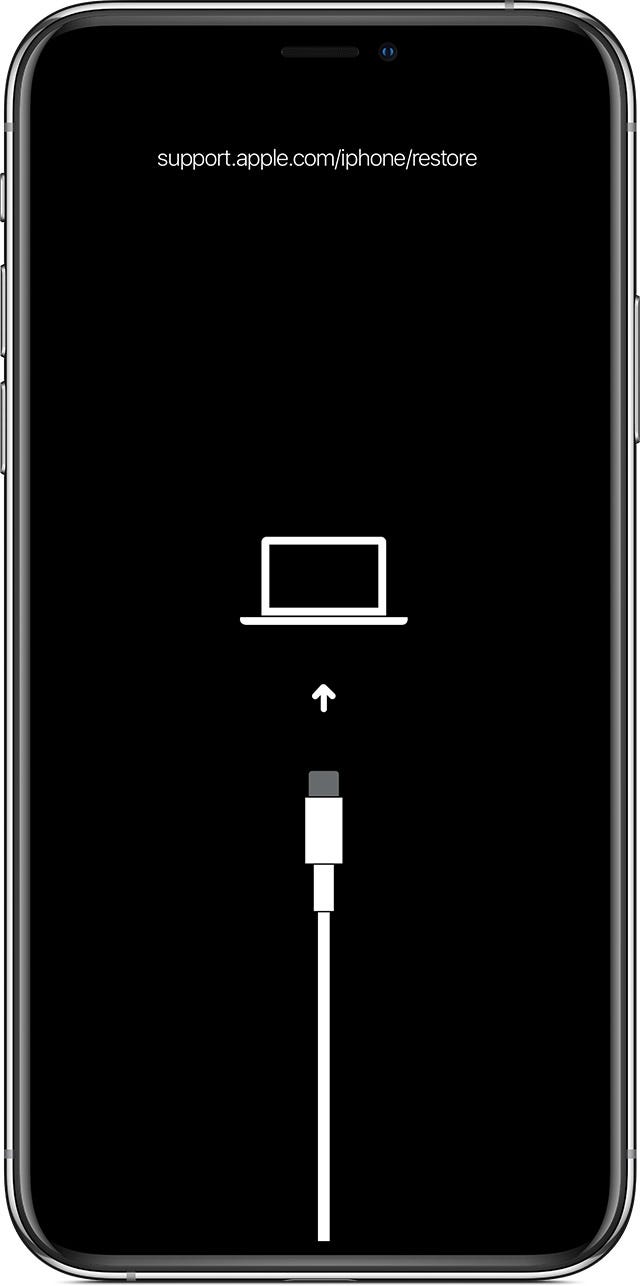
이러한 상황을 감안할 때 iTunes를 통해서만 기기를 복원할 수 있습니다. 이렇게하면 장치의 모든 데이터가 삭제됩니다. iPhone을 복원하면 DFU 또는 복구 모드의 모든 항목이 삭제됩니까? 대답은 예입니다. DFU 또는 복구 모드에 있을 때 iPhone을 복원하는 방법은 다음과 같습니다.
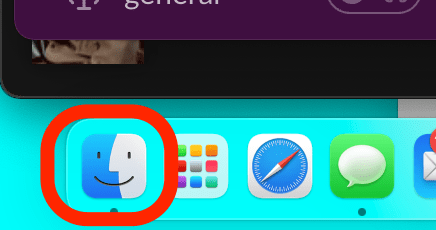
위에서 논의한 모든 방법에 대해 확신이 서지 않는 경우 장치를 가능한 한 깨끗하게 정리하는 도구를 공유할 것입니다. "에 대한 답을 찾는 것은 정말 혼란스럽습니다.iPhone을 복원하면 모든 항목이 삭제됩니다.", 웹에서 보는 답변은 오해의 소지가 있고 데이터 손실을 초래할 수 있으므로 주의해야 합니다.
장치를 복원하려는 데에는 여러 가지 이유가 있을 수 있습니다. 그리고 우리는 더 쉬운 방법을 찾도록 도와줄 것입니다. 장치의 모든 데이터를 지우고 가능한 한 최단 시간에 백업을 사용하여 복원할 수 있습니다. 우리가 이야기하는 도구는 FoneDog iPhone Cleaner로 많은 일을 할 수 있습니다.
FoneDog 아이폰 클리너 탭 한 번으로 모든 데이터를 지울 수 있으며 삭제할 파일을 선택할 수도 있습니다. 또한 이를 사용하여 데이터를 전송하고 백업을 생성할 수 있으며 이전에 설명한 대로 장치 복원 및 새 장치처럼 설정할 수 있습니다.
이 iPhone Cleaner를 사용하려면 먼저 다운로드한 다음 기기에 설치해야 합니다. 그런 다음 이메일 추가 및 코드를 사용하여 로그인한 다음 케이블을 사용하여 장치를 컴퓨터에 연결합니다. 기기의 콘텐츠를 보려면 "빠른 스캔"를 클릭하고 더 많은 것을 보려면 "더 많은 정보".
FoneDog iPhone Cleaner를 사용하여 기기의 모든 데이터를 지우는 방법은 다음과 같습니다.
1. 보안 수준은 낮음, 중간, 높음의 세 가지가 있으며 하나를 선택해야 합니다.

2.“모든 데이터 지우기"를 클릭한 다음 클릭합니다.
3. 셋째, “스타트".
4. 파일 삭제를 시작하려면 "0000".

이것이 FoneDog iPhone Cleaner를 사용하는 방법입니다. 간단한 단계가 있으며 몇 분 만에 출력을 얻을 수 있습니다.
사람들은 또한 읽습니다이전 iTunes 보관함을 복원하는 방법: 가이드실수로 iPhone을 복원한 후 데이터를 복구하는 방법
장치를 복원하려고 할 때 많은 이유와 고려해야 할 사항이 있습니다. 반면에 언제든지 데이터 손실을 방지하려면 이러한 작업을 충분히 수행하는 것이 가장 좋습니다. "라는 질문에 대한 답을 찾을 수 있기 때문에iPhone을 복원하면 모든 항목이 삭제됩니다."는 올바른 일을 하고 있는지 확인하기 위해 할 수 있는 최선의 예방 조치 중 하나입니다.
장치를 복원해야 하는 경우 모든 방법과 알아야 할 사항이 도움이 되기를 바랍니다. 그리고 항상 모든 데이터를 백업하는 것이 가장 좋다는 것을 항상 기억하십시오. 그러면 어떤 일이 일어나더라도 대비할 수 있습니다.
코멘트 남김
Comment
Hot Articles
/
흥미있는둔한
/
단순한어려운
감사합니다! 선택은 다음과 같습니다.
우수한
평가: 4.6 / 5 ( 80 등급)